 |
1. Основные элементы программы
|
|
|
|
КОМПЬЮТЕРНАЯ ЛАБОРАТОРИЯ
ЭЛЕКТРОТЕХНИКИ И ЭЛЕКТРОНИКИ
МЕТОДИЧЕСКОЕ ПОСОБИЕ
по использованию программы моделирования электрических и электронных устройств “Electronics Workbench 5. 12”
Аннотация
Данная работа предназначена для преподавателей использующих в своей работе программу ELECTRONIC WORKBENCH и студентов, изучающих Электротехнику и Электронику.
Методические указания позволяют преподавателям быстро освоить моделирование электрических и электронных схем с помощью данной программы, а студентам самостоятельно или под руководством преподавателя получить навыки работы с программой ELECTRONIC WORKBENCH и помочь в выполнении лабораторно-практических работ по всем разделам дисциплины.
МЕТОДИЧЕСКИЕ УКАЗАНИЯ
по использованию программы моделирования электрических и электронных устройств “Electronics Workbench 5. 12”
1. Основные элементы программы
1. 1. Рабочее окно программы

1. 2. Основные меню и команды
1. 2. 1. Меню File (Файл) для работы с документами
кнопка  и команда New – для создания новых документов;
и команда New – для создания новых документов;
кнопка  и команда Open – для открытия документов;
и команда Open – для открытия документов;
кнопка  и команда Save – для сохранения документов;
и команда Save – для сохранения документов;
кнопка  и команда Print – для печати документов.
и команда Print – для печати документов.
|
|
|
1. 2. 2. Меню Edit (Правка) для правки документов
кнопка  и команда Cut – для вырезания фрагментов документов;
и команда Cut – для вырезания фрагментов документов;
кнопка  и команда Copy – для копирования фрагментов документов;
и команда Copy – для копирования фрагментов документов;
кнопка  и команда Paste – для вставки фрагментов документов.
и команда Paste – для вставки фрагментов документов.
1. 2. 3. Меню Circuit для подготовки схем и задания параметров
кнопка  и команда Rotate – для вращения компонентов схем;
и команда Rotate – для вращения компонентов схем;
кнопка  и команда Flip Horizontal – для зеркального отображения
и команда Flip Horizontal – для зеркального отображения
компонентов схем по горизонтали;
кнопка  и команда Flip Vertical – для зеркального отображения
и команда Flip Vertical – для зеркального отображения
компонентов схем по вертикали;
кнопка  и команда Zoom Out – для уменьшения компонентов и схем;
и команда Zoom Out – для уменьшения компонентов и схем;
кнопка  и команда Zoom In – для увеличения компонентов и схем.
и команда Zoom In – для увеличения компонентов и схем.
2. Компоненты и измерительные приборы.
2. 1. Строка основных групп компонентов схем. Группы компонентов вызываются однократным нажатием левой кнопки мыши на клавишу в окне.

2. 1. 1. Кнопка  и группа компонентов Sources – для моделирования источников питания электрических схем;
и группа компонентов Sources – для моделирования источников питания электрических схем;
2. 1. 2. кнопка  и группа компонентов Basic – для моделирования пассивных компонентов электрических схем;
и группа компонентов Basic – для моделирования пассивных компонентов электрических схем;
2. 1. 3. кнопка  и группа компонентов Diodes – для моделирования полупроводниковых диодов;
и группа компонентов Diodes – для моделирования полупроводниковых диодов;
2. 1. 4. кнопка  и группа компонентов Transistors – для моделирования биполярных и полевых транзисторов;
и группа компонентов Transistors – для моделирования биполярных и полевых транзисторов;
2. 1. 5. кнопка  и группа компонентов Analog ICs – для моделирования операционных усилителей;
и группа компонентов Analog ICs – для моделирования операционных усилителей;
2. 1. 6. кнопка  и группа компонентов Logic Gates – для моделирования логических элементов;
и группа компонентов Logic Gates – для моделирования логических элементов;
2. 1. 7. кнопка  и группа компонентов Digital – для моделирования триггеров;
и группа компонентов Digital – для моделирования триггеров;
|
|
|
2. 1. 8. кнопка  и группа компонентов Indicators – для моделирования амперметров, вольтметров, индикаторных ламп и др.;
и группа компонентов Indicators – для моделирования амперметров, вольтметров, индикаторных ламп и др.;
2. 1. 9. кнопка  и группа компонентов Instruments – для моделирования мультиметра, осциллографа, генератора функций и др.;
и группа компонентов Instruments – для моделирования мультиметра, осциллографа, генератора функций и др.;
2. 1. 10. кнопка  и группа компонентов Miscellaneous – для моделирования элементов автоматики.
и группа компонентов Miscellaneous – для моделирования элементов автоматики.
2. 2. Строка группы SOURCES и некоторые компоненты
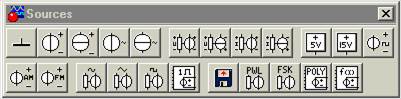
2. 2. 1. кнопка  и компонент Ground – заземление;
и компонент Ground – заземление;
2. 2. 2. кнопка  и компонент Battery – источник постоянного напряжения, величина которого задается с помощью соответствующего диалогового окна;
и компонент Battery – источник постоянного напряжения, величина которого задается с помощью соответствующего диалогового окна;
2. 2. 3. кнопка  и компонент DC Current Source – источник постоянного тока, величина которого задается с помощью соответствующего диалогового окна;
и компонент DC Current Source – источник постоянного тока, величина которого задается с помощью соответствующего диалогового окна;
2. 2. 4. кнопка  и компонент AC Voltage Source – источник переменного напряжения, величина которого задается с помощью соответствующего диалогового окна;
и компонент AC Voltage Source – источник переменного напряжения, величина которого задается с помощью соответствующего диалогового окна;
2. 2. 5. кнопка  и компонент AC Current Source – источник переменного тока, величина которого задается с помощью соответствующего диалогового окна.
и компонент AC Current Source – источник переменного тока, величина которого задается с помощью соответствующего диалогового окна.
|
|
|


